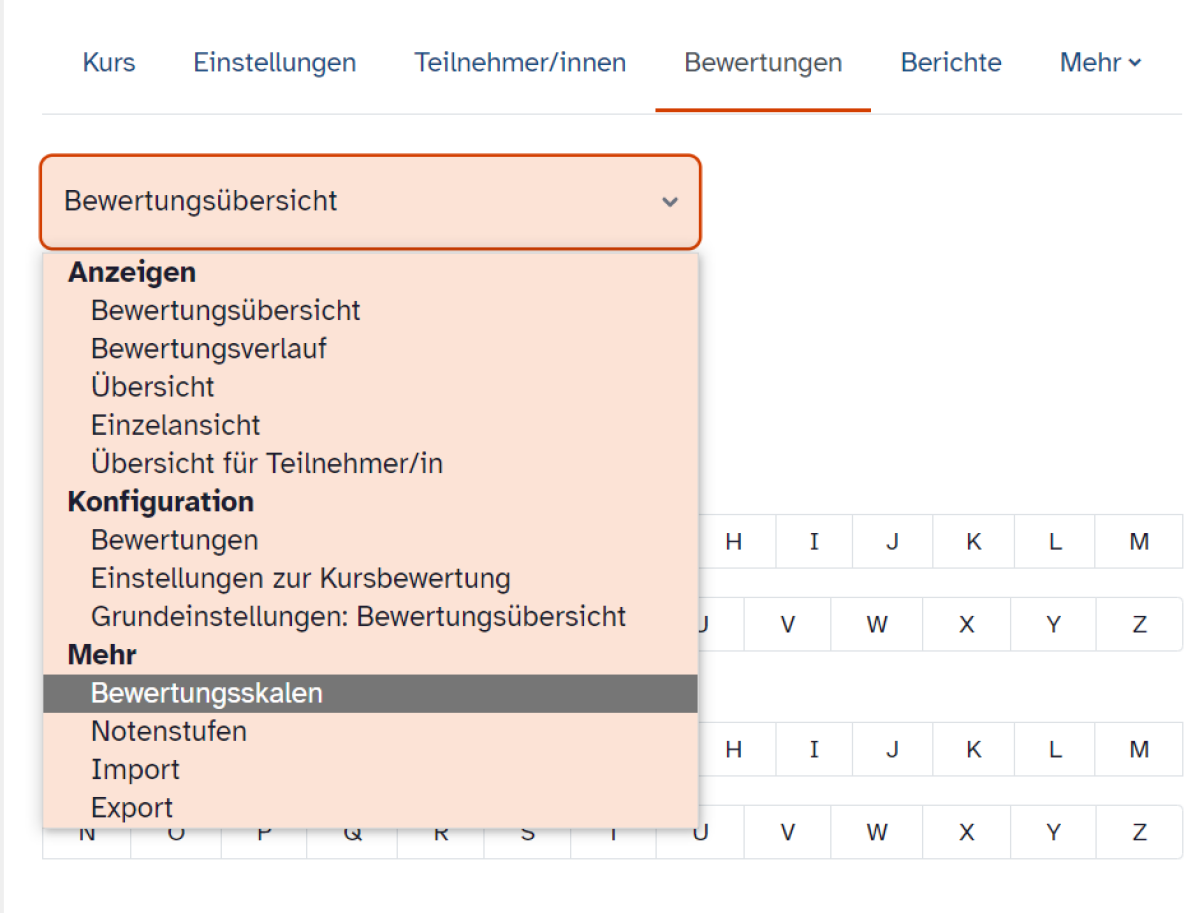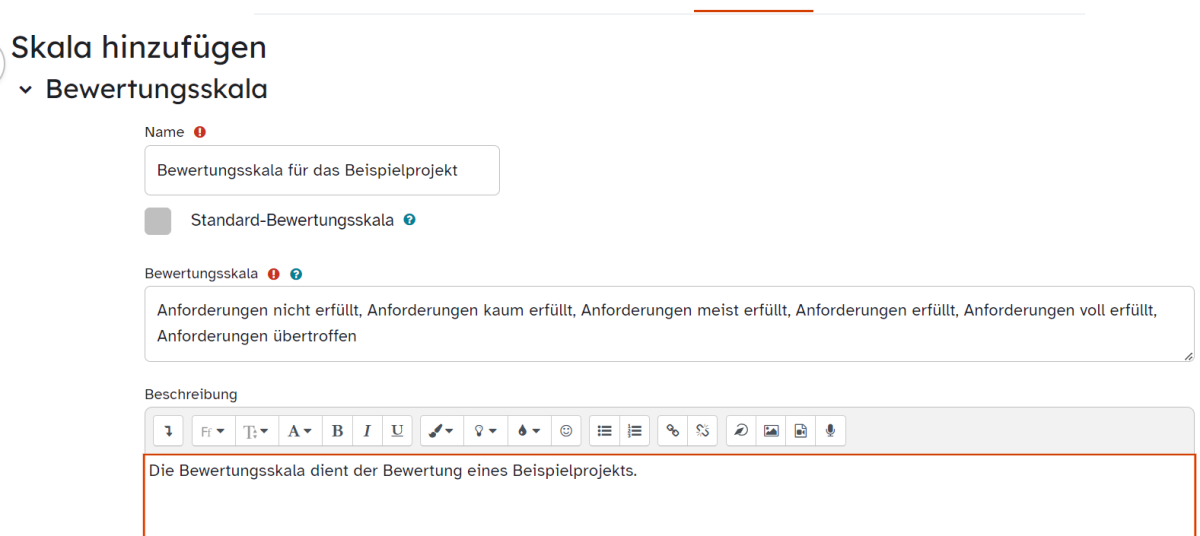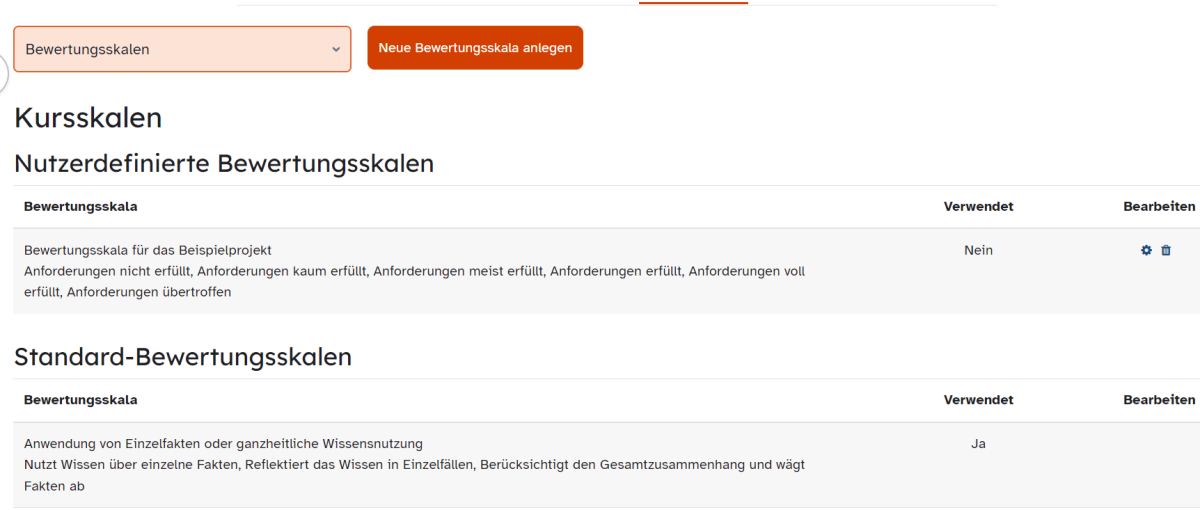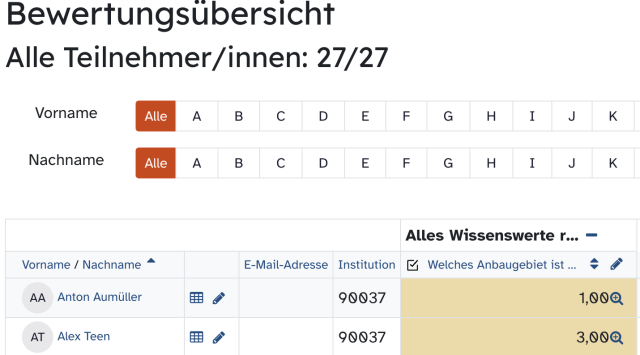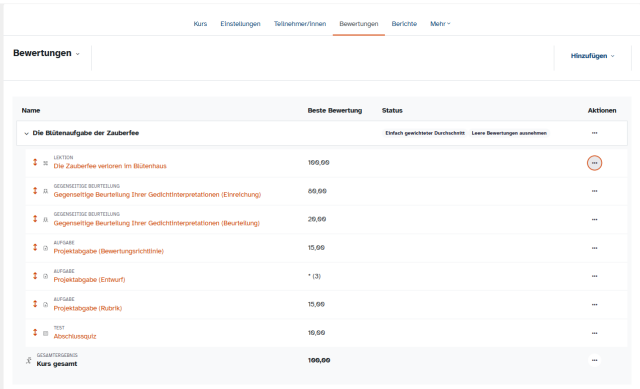Bewertungen - Bewertungsskala anlegen
Sie wollen die Aktivitäten in Ihrem Kurs bewerten und dafür eine eigene Bewertungsskala verwenden - beispielsweise passend formulierte Wortrückmeldungen? Hier erfahren Sie, wie Sie diese in wenigen Schritten hinzufügen!
Klicken Sie auf den Reiter Bewertungen in der sekundären Navigationsleiste an einer beliebigen Stelle des Kurses.
Durch einen Klick auf die Schaltfläche Bewertungsübersicht öffnen Sie das ausklappbare Menü. Wählen Sie unter Mehr den Punkt Bewertungsskalen. Es öffnet sich eine neue Ansicht, die alle bisher verfügbaren Bewertungsskalen darstellt.
Klicken Sie dort auf Neue Bewertungsskala anlegen.
Geben Sie im Pflichtfeld Name einen aussagekräftigen Namen für Ihre neue Bewertungsskala ein.
Unter Bewertungsskala legen Sie Ihren neuen Bewertungsmaßstab fest: Die einzelnen Werte werden durch ein Komma getrennt angegeben und sind in aufsteigender Reihenfolge, also von schlecht nach gut sortiert, einzugeben.
Bitte beachten Sie die Anordnung, da dies sonst im Falle einer automatisierten Bewertung zu ungewünschten Ergebnissen führt, da beispielsweise eine hohe Anzahl von Punkten zu eine schlechten Bewertung bedingt.
Ein Hinweis: die Standard-Bewertungsskalen sind nicht immer von leistungsschwacher nach guter Leistung sortiert und deshalb v. a. für die manuelle Zuordnung gedacht. Der hinterlegte Schlüssel bei den Standard-Bewertungskalen ist rein linear und damit z. B. nicht zwingend der Oberstufen-Schlüssel, wie er an Ihrer Schule verwendet wird.
Im Feld Beschreibung haben Sie die Möglichkeit, Ihre Bewertungsskala zu beschreiben, um ihren Einsatz zu einem späteren Zeitpunkt zu erleichtern.
Klicken Sie am Seitenende auf Änderungen speichern, um die Eingaben zu sichern.
Dies könnte Sie auch interessieren...
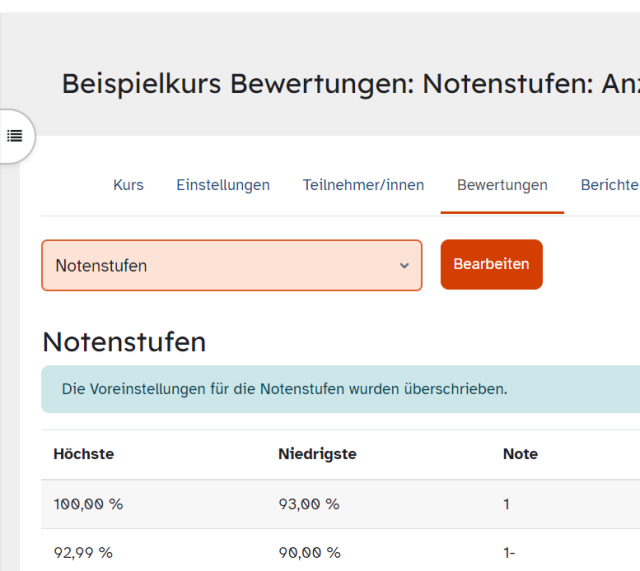
Bewertungen - Notenstufen ändern
Sie wollen in Ihrem Kurs individuell festlegen, welche Noten für bestimmte Leistungen vergeben werden, um z. B. später diese Ergebnisse in einer Aktivität anzeigen zu lassen und die Noten gesammelt zu exportieren? Gestalten Sie in nur wenigen Schritten Ihren Schlüssel zur kursweiten Verwendung.